Google Plus button
Il social network Google Plus mette a disposizione dei webmaster un pulsante di condivisione ( share button ).
A cosa serve? Il pulsante può essere integrato in una pagina web per consentire agli utenti di condividere l'articolo con i propri follower su G+, con un solo click e senza dover copiare e incollare l'indirizzo URL. Rende più facili e veloci le condivisioni.
Come inserire il pulsante Condividi di Google+ sul sito web
Vado sulla pagina di creazione del pulsante all'indirizzo URL developers.google.com/+/web/share/.
Nella schermata viene visualizzato il tool per creare il pulsante.
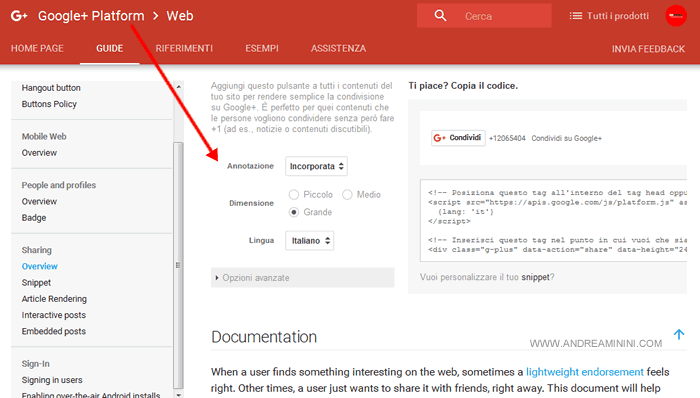
Posso scegliere una delle seguenti tipologie di bottone:
- Incorporata.
- Fumetto orizzontale
- Fumetto verticale
- Nessuno ( senza il contatore delle condivisioni )
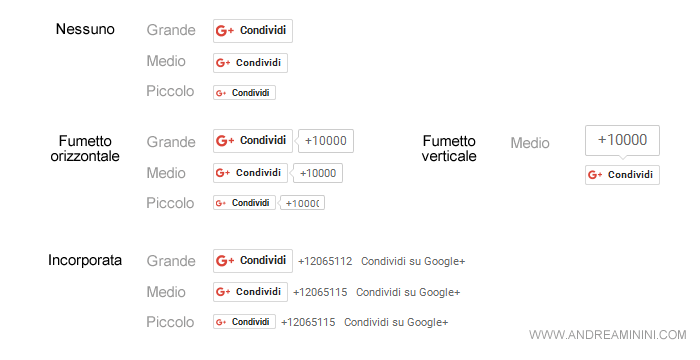
Decido la dimensione del pulsante tra piccolo, medio e grande.
Poi seleziono la lingua.
Nota. Mentre seleziono le caratteristiche del pulsante posso vedere un'anteprima del bottone in alto a destra.
A questo punto posso copiare lo script del pulsante. E' visualizzato a destra del tool.
Seleziono il testo e premo i tasti CTRL+C della tastiera.
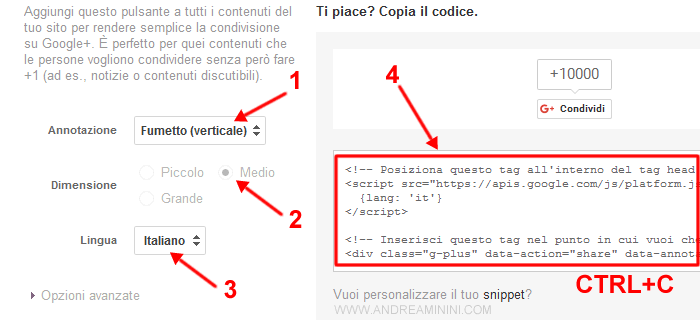
Vado sul codice sorgente della pagina web, quella dove voglio far apparire il pulsante.
Poi incollo lo script premendo la combinazione dei tasti CTRL+V
Nota. Lo script deve essere inserito dentro la sezione <BODY> del documento HTML.
Salvo il documento con il pulsante incorporato e lo ricarico online tramite upload.
Verifico che tutto funzioni correttamente
Per controllare il funzionamento, visualizzo l'indirizzo URL della pagina web sul mio browser.
Il pulsante dovrebbe essere già visibile.

Il contatore visualizza automaticamente il numero delle condivisioni dell'indirizzo URL su G+.
Nota. Se inserisco più pulsanti di G+ in una stessa pagina, non è necessario ripetere la parte dello script che richiama la piattaforma APIS. Questa parte del codice basta inserirla una sola volta nella pagina.
Le opzioni avanzate del pulsante di condivisione
Il pulsante Google Share ha anche altre opzioni facoltative.
Per visualizzarle clicco sul link Opzioni avanzate.
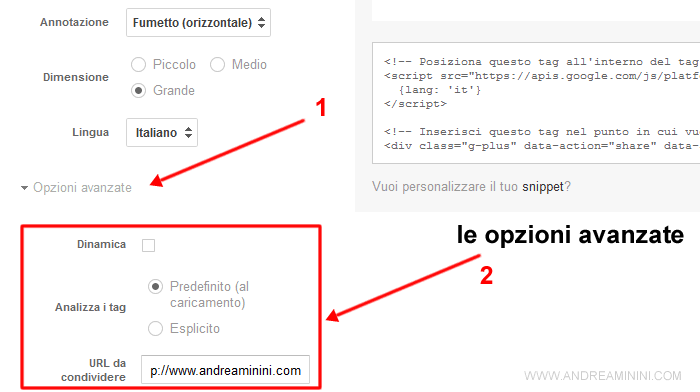
Si apre un menù con altre voci di configurazione.
- Max
- Dinamica
- Analizza i tag ( predefinito / esplicito )
- Url da condividere
Nella voce Url da condividere posso inserire un indirizzo specifico.
A cosa serve?
Il pulsante visualizza le condivisioni dell'indirizzo URL che ho indicato, indipendentemente dalla pagina web in cui si trova.
Esempio. Configuro il bottone sulla URL-A e carico il pulsante di condivisione sulla URL-B. Anche se si trova sulla pagina B, il pulsante mostra le condivisioni della pagina A.
